Šešėlio pridėjimas ir pašalinimas iš objekto „Photoshop“

- 1718
- 368
- Pete Fahey Sr.
Objektų, kuriems standžioji šviesa, nuotraukos pateko į fotografijos procesą, visada lydi gilius šešėlius, kurie kai kuriais atvejais tiesiog sugadina estetinį vaizdo suvokimą. Laimei, „Photoshop“ yra įmontuotas funkcijose, kuriomis siekiama pašalinti tokius estetinius defektus.

Mes jums pasakysime, kaip pašalinti, arba atvirkščiai pridėkite šešėlius iš objektų
Susipažinęs su rekomendacijomis, kaip pašalinti šešėlį „Photoshop“, net nepatyręs grafikos dizaineris iškart galės viską įgyvendinti praktiškai. Tokią užduotį ypač lengva atlikti, jei objekto šešėlis visiškai neuždaro plokštumos, ant kurios jis krenta.
Būdai pašalinti šešėlį
„Adobe Photoshop“ yra daug įrankių, nepriekaištingai valdančių, kuriuos galima atlikti sėkmingu vaizdų koregavimu. Tokių veiksmų atlikimo procese nėra sunku pašalinti ne tik šešėlius, bet ir, jei reikia, atskiri objektai, kurie pablogina paties vaizdo kokybę.
Patyrę grafikos dizaineriai siūlo naudoti rekomendacijas, kaip padaryti šešėlį nematomo fotohopo fotohope. Yra dvi tokios grafinės problemos sprendimo galimybės.
Įrankio „antspaudas“ taikymas
„Photoshop“ įrankis „antspaudas“ leidžia klonuoti vieną skyrių ir nedelsdami perkelti jį į kitą. Atsižvelgiant į tokias galimybes, kai kurie dizaineriai dažnai naudoja antspaudą, jei reikia pašalinti objekto šešėlį.

Pabandykime prievarta nuimti siluetą dešinėje
Iš pradžių turėtumėte atidaryti nuotrauką grafikos redaktoriuje, tada padidinti skalę, kad pagerintumėte vaizdinį vaizdo, kuriame yra tamsinimas.
Tada ant įrankių juostos pasirinktas antspaudas, jo nustatymuose atliekami būtini pakeitimai. Когд ырана форма, параметры жёсткоrod, можно переховить носревеruošai. Norėdami tai padaryti, paspausdami mygtuką ALT. Taigi bus galima nukopijuoti šią svetainę naudojant antspaudą. Dabar, paspausdami kairįjį pelės raktą, bus lengva „dažyti“ visą šešėlį.

Nei tekstūra yra mažiau užsakoma, tuo lengviau pasiekti norimą efektą
Taikyti įrankį „antspaudas“, norint pašalinti pritemimą, yra tikrai lengva. Tačiau tokius veiksmus ne visada lydi didelis efektyvumas. Visų pirma, perėjimai išlieka gana pastebimi vaizde, o patamsėjusių sričių pašalinimo procesas gali būti ilgas, todėl geriau naudoti alternatyvius ir efektyvesnius būdus.

Nereikėjo daug laiko
Alternatyvus pašalinimas
Alternatyviame algoritme nėra sunku išsiaiškinti, kaip padaryti šešėlį nematomo fotohopo fotohope. Iš pradžių taip pat turėtumėte atidaryti nuotrauką, iškart padidindami skalę.
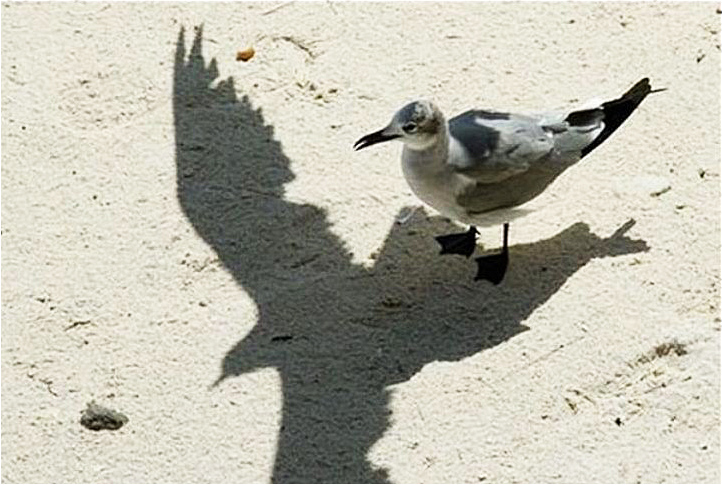
Šešėlis ant smėlio gėda dėl netikslios
Be to, labai svarbu visiškai pabrėžti objekto šešėlį. Tai tik turi tai padaryti, jei naudosite „Magic Back“ įrankį. Po sėkmingo paryškinimo svarbu surasti parametrą „vaizdas“, o tada pirmiausia pereiti į „pataisos“ tašką, o paskui į pastraipos „lygio ryškumą“, kuris yra pastarasis atidarymo sąraše.
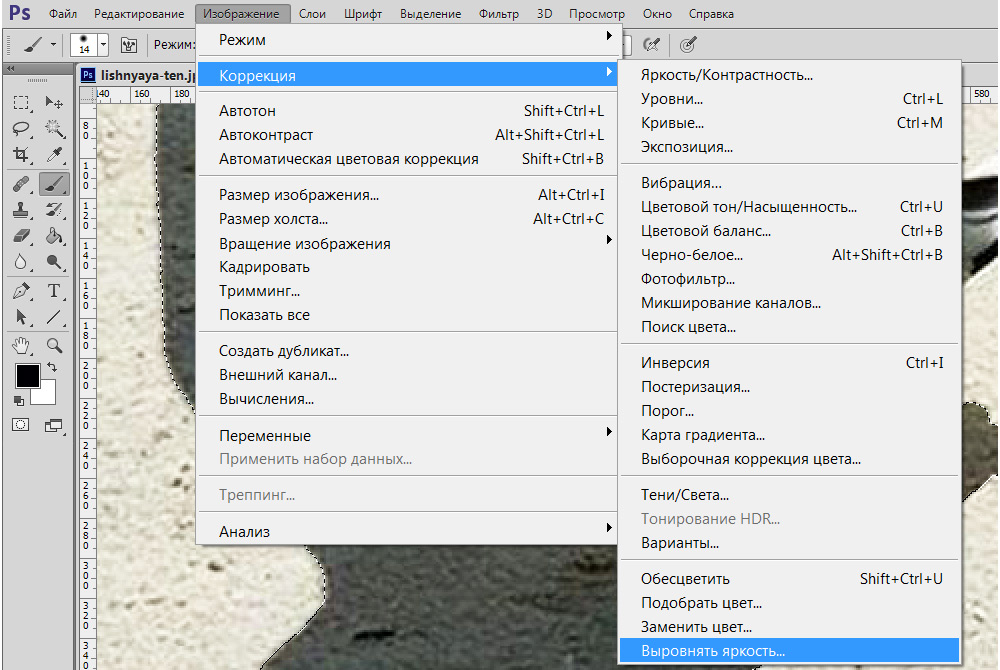
Mes einame į submeniu „pataisą“
Pasirinkus šį parametrą, bus rodomas pop -up langas, kuriame bus esanti eilutė „TIK DEDIDIDUOTA. Iškart atlikus tokius visiškai paprastus veiksmus, pritemdymo ryškumas pasikeis, tačiau jis vis tiek labai skirsis nuo pagrindinės plokštumos.
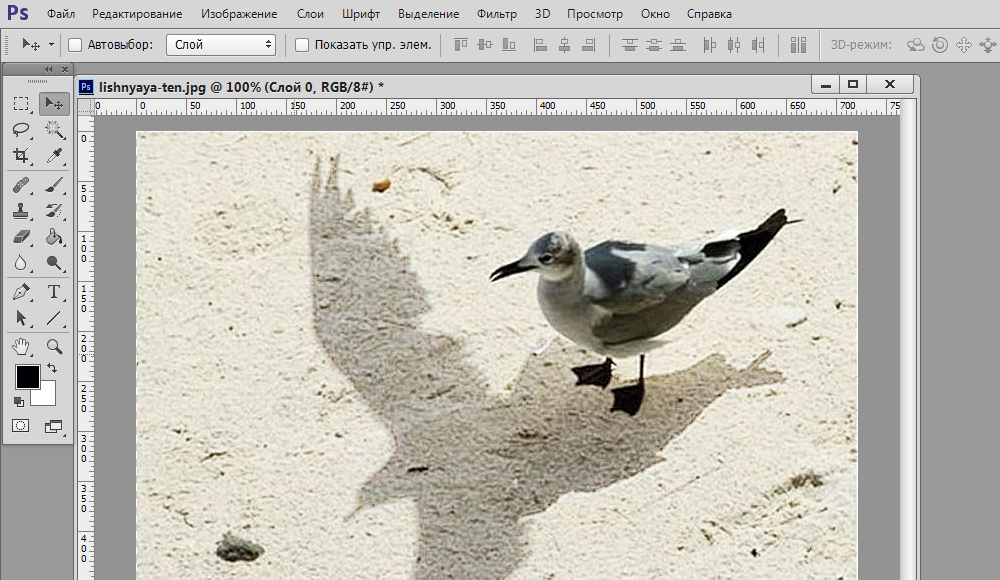
Tarpinis rezultatas (spalvos spalva gali skirtis)
Norėdami vis dėlto pašalinti pritemdymą, padarykite jį nematomu, turėtumėte pakeisti ryškumo, spalvų prisotinimo, kontrasto parametrus, kontrastą, kontrastą.
„Adobe Photoshop“ galite naudoti funkciją „Pilamas atsižvelgiant į turinį“, kuri leis beveik akimirksniu pašalinti bet kokius šešėlius. Tačiau reikia pažymėti, kad, deja, tokią funkciją galima įsigyti tik naujose programos versijose, todėl patyrę dizaineriai visada stebi atnaujinimų išvaizdą ir laiku siurbti jas laiku.
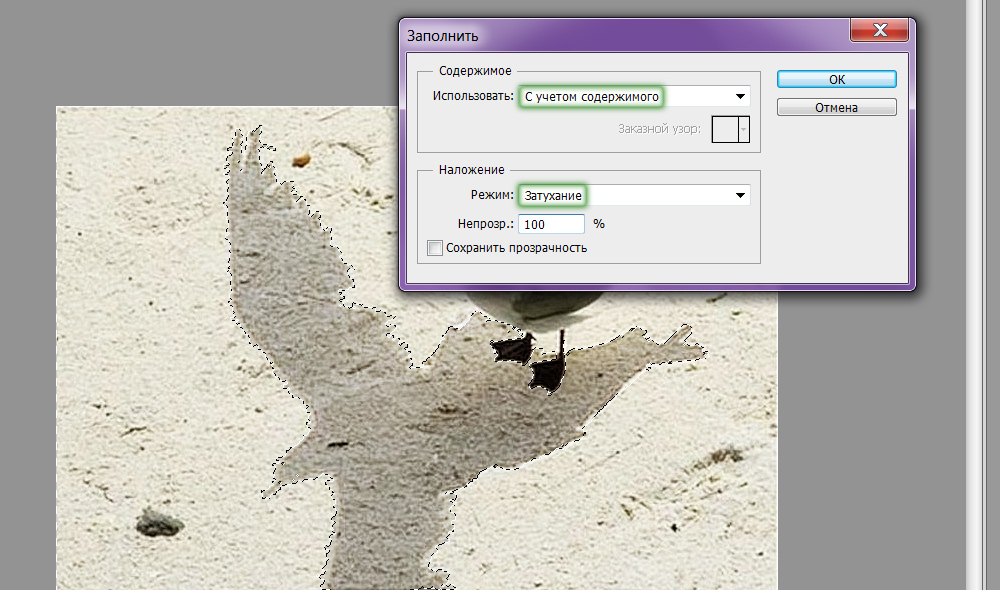
Gana galinga funkcija
Iš pradžių jis taip pat turėtų būti atskirtas naudojant „stebuklingos lazdelės“ įrankį, tada atidarymo sąraše „Redaguoti“, norint rasti parametrą „sekti“. Spustelėjus šį parametrą, atidaromas langas, kuriame turėtumėte pasirinkti elementą „Atsižvelgiant į turinį“ ir „silpnėjimo“ režimą “. Po tokių veiksmų galima visiškai pašalinti šešėlį.
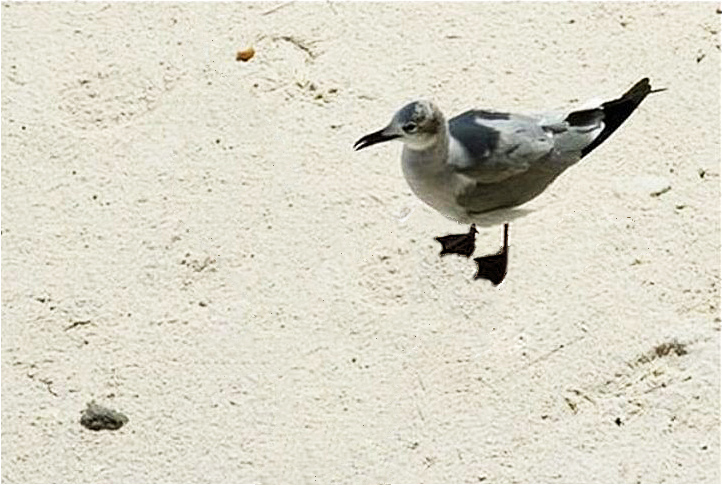
Čia yra darbo rezultatas
Pridedant šešėlį
Fotografijos koregavimo procese dažnai reikia pašalinti pritemdymą, tačiau, priešingai, nupieškite šešėlį. Dėl šios priežasties daugelis vartotojų, kurie atlieka savo pirmuosius praktinius grafikos redaktoriaus veiksmus, bando rasti informaciją, kaip padaryti šešėlį iš objekto „Photoshop“.
Šešėlių pridėjimo technika
Norėdami nupiešti šešėlį prie objekto, kuris jau yra nuotraukoje, šis dalykas iš pradžių turėtų paryškinti. Tada svarbu dubliuoti sluoksnį. Dabar viršutiniame sluoksnyje galite nupiešti šešėlį naudodami keletą „Photoshop“ funkcijų ir įrankių.
Meniu „Redaguoti“ turėtumėte rasti parametrą „Transforming“, po spustelėjimo, kuris aplink pasirinktą objektą pasirodys savitos ribos su mažais kvadratais. Jei patraukite centrinę viršutinę kvadratą ir patraukite jį į šoną, bus galima pakreipti redaguojamą objektą. Tada paspauskite mygtuką Enter, kad atliktumėte darbą su šiuo parametru, po kurio šis parametras „nemokama transformacija“ taip pat turėtų būti meniu „Redaguoti“.

Sujunkite įvairių tipų transformaciją
Po to ribos su kvadratais vėl pasirodo aplink būsimą šešėlį. Tuo pačiu būdu turėtumėte patraukti Centrinę viršutinę aikštę, bet dabar šį kartą nuleiskite jį žemyn. Tokių veiksmų dėka galima šiek tiek išlyginti objektą. Galite atlikti darbą naudodami „Free Transforming“ parametrą, paspausdami klavišą „Enter“.
Viskas, kas buvo padaryta, leido į nuotrauką įtraukti naują panašų objektą, tačiau kadangi užduotis buvo nurodyta prieš dizainerį, turėtumėte toliau dirbti, gauti naują informacijos dalį, kaip nupiešti šešėlį „Photoshop“.

Vis dar yra šiek tiek daugiau iki galutinio rezultato
Norint paversti išlygintą ir pasvirusią objektą šešėliu, būtina žymiai sumažinti jo ryškumą, o tada naudoti komandą „Paskirstymas išilgai Gauso“, nustatant iš anksto nustatytą neryškumo spindulį.
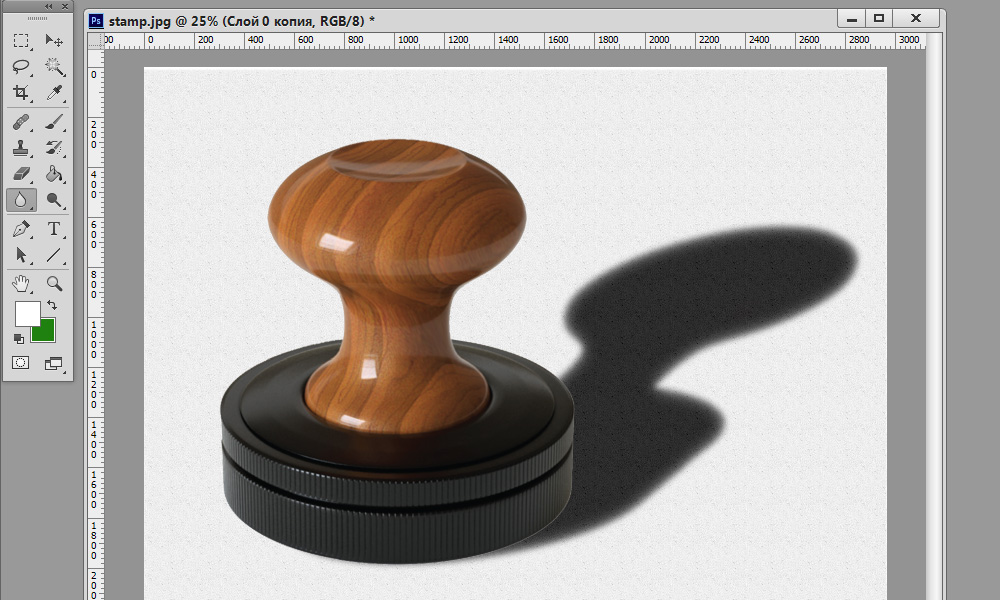
Dėl realizmo galite pridėti tekstūrą fone
Dabar sluoksnis su šešėliu turėtų būti perkeltas į antrąją padėtį, po kurios nuotraukų redagavimo procesas gali būti baigtas.
Taigi, mes sužinojome, kad „Photoshop“ šešėlio pridėjimo principas yra paprastas, todėl dizaineris, turintis bet kokią praktinės veiklos patirtį, gali jį įvaldyti. Vaizdo redagavimo procesas bus sėkmingas, jei ne tik uolumas, bet ir kūrybinė vaizduotė.

